Символ копирайта (©) является одним из наиболее распространенных символов, используемых в письменной речи и графическом дизайне.
Но как его напечатать, если на клавиатуре нет соответствующей кнопки? Не стоит беспокоиться, есть несколько способов, чтобы добавить символ копирайта в свой текст.
Первый способ - использовать сочетание клавиш. На большинстве компьютерных клавиатур символ копирайта можно набрать, удерживая клавишу «Alt» и набирая на цифровом блоке клавишу «0169». В результате получится символ ©.
Второй способ - воспользоваться символами-заменителями. Если вы работаете с HTML-кодом или текстовым редактором, можно вместо символа копирайта использовать его кодировку, например, ©. При отображении этот код будет преобразован в символ копирайта.
Независимо от способа, который вы выберете, теперь вы знаете, как напечатать символ копирайта на клавиатуре. Это очень полезный символ, который может использоваться в различных отраслях деятельности, и его знание поможет вам создавать более профессиональные тексты и документы.
Как нажать символ копирайта на клавиатуре
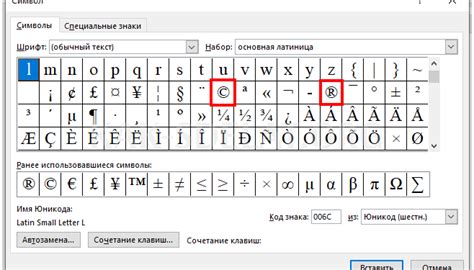
Существует несколько способов ввести символ копирайта:
1. Комбинация клавиш
На большинстве клавиатур можно нажать специальную комбинацию клавиш Alt + 0169. Для этого нужно удерживать клавишу Alt и на числовой клавиатуре набрать цифры 0, 1, 6 и 9, затем отпустить клавишу Alt. В результате на экране должен появиться символ копирайта (©).
2. Клавиша Alt Gr
Если на вашей клавиатуре есть клавиша Alt Gr (обычно расположена рядом с пробелом), вы можете использовать ее совместно с кнопкой C. Нажмите и удерживайте клавишу Alt Gr, а затем нажмите кнопку C. В результате должен появиться символ копирайта (©).
3. Копирование и вставка
Вы также можете скопировать символ копирайта (©) из другого источника и вставить его в нужное место. Например, вы можете найти символ копирайта в Интернете, скопировать его и вставить в текстовый документ или на веб-страницу.
Теперь у вас есть несколько способов ввести символ копирайта на клавиатуре. Выберите для себя самый удобный метод и используйте символ копирайта, когда вам это необходимо.
Проверьте кодировку клавиатуры

Перед тем как попытаться напечатать символ копирайта на клавиатуре, стоит убедиться, что ваша клавиатура настроена на правильную кодировку. Это особенно важно, когда вы работаете с различными языками и символами.
Чтобы узнать, какая кодировка используется на вашей клавиатуре, вы можете проверить настройки в операционной системе. В Windows вы можете найти настройки кодировки в разделе "Региональные параметры и язык" в настройках системы. В Mac OS X настройки кодировки можно найти в разделе "Международные" в настройках системы.
Если вы работаете на компьютере с нестандартной или старой клавиатурой, возможно, вам придется установить дополнительные драйверы или программное обеспечение для поддержки нужной кодировки.
Проверьте также, что ваш текстовый редактор или программа, в которую вы вводите текст, также поддерживают нужную кодировку. Вам может потребоваться изменить настройки программы или выбрать другую программу для работы.
Когда вы убедились, что ваша клавиатура и программы настроены на правильную кодировку, вы можете приступить к печати символа копирайта на клавиатуре. Следующий раздел статьи напомнит вам о способах печати символа копирайта на разных операционных системах и устройствах.
Используйте сочетание клавиш

Для того чтобы напечатать символ копирайта (©) на клавиатуре, вы можете использовать следующее сочетание клавиш:
- Удерживайте клавишу Alt на клавиатуре.
- Введите числовой код символа копирайта: 0169.
- Отпустите клавишу Alt.
После выполнения этих шагов символ копирайта (©) будет напечатан на месте вашего курсора.
Используйте символы Unicode
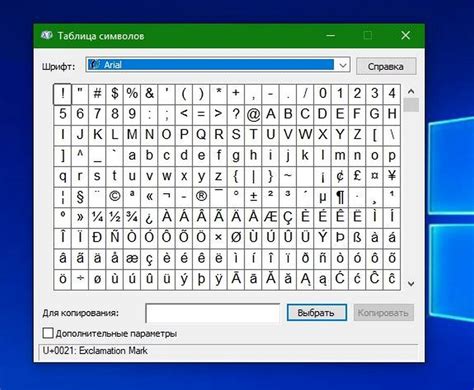
Если на вашей клавиатуре нет отдельной клавиши для символа копирайта ©, вы можете использовать символы Unicode для его вставки.
Для вставки символа копирайта ©:
Шаг 1: Убедитесь, что ваш компьютер или устройство поддерживает ввод Unicode.
Шаг 2: Откройте программу или редактор, в котором вы хотите вставить символ копирайта.
Шаг 3: Найдите код символа копирайта в таблице символов Unicode. Код для символа копирайта © равен U+00A9.
Шаг 4: Введите символ копирайта, нажав и удерживая клавишу Alt и вводя код на цифровой клавиатуре. Например, для ввода символа копирайта ©, нажмите и удерживайте клавишу Alt, а затем введите 0 0 A 9 на цифровой клавиатуре.
Примечание: Если у вас нет цифровой клавиатуры, вы можете использовать символы соответствующих клавиш на основной клавиатуре. Например, для ввода символа копирайта © на ноутбуке с использованием основной клавиатуры, можно нажать и удерживать клавишу Fn, Shift и C вместо клавиши Alt.
Теперь вы знаете, как вставить символ копирайта © на клавиатуре с помощью символов Unicode.
Используйте альтернативные методы

Если ваша клавиатура не имеет отдельной клавиши для символа копирайта, не стоит отчаиваться. Существуют альтернативные методы, которые позволяют вам все равно вставить этот символ в текст.
Один из таких методов - использование комбинации клавиш. На клавиатуре Windows, удерживайте клавишу Alt и введите код символа копирайта - 0169 - на цифровой клавиатуре справа (не на основной). После этого отпустите клавишу Alt, и символ копирайта появится в вашем тексте.
На клавиатуре Mac, удерживайте клавишу Option и нажмите G. Затем введите символ копирайта - R. После этого отпустите клавишу Option, и символ копирайта появится в вашем тексте.
Если вы не хотите запоминать код символа или использовать специальные комбинации клавиш, вы можете воспользоваться символами копирайта, доступными в символьной таблице операционной системы. В Windows вы можете открыть символьную таблицу, нажав Win + S и введя "Символьная таблица". В Mac вы можете открыть символьную таблицу, щелкнув на иконке Apple в верхнем левом углу экрана, выбрав "Системные настройки", а затем "Клавиатура".
В символьной таблице вы можете найти символ копирайта и просто щелкнуть на нем, чтобы он вставился в ваш текст.
Попробуйте вводить при помощи числового кода

Если вы не можете найти символ копирайта на клавиатуре, можно использовать числовой код, чтобы ввести его в ваш документ или текстовое поле. Вот как это сделать:
1. Убедитесь, что на вашей клавиатуре включена раскладка символов Unicode. Это можно сделать, нажав клавишу "Alt" и одновременно вводя четырехзначный код символа. Например, код символа копирайта - 0169. Нажмите "Alt" и в то же время введите 0, 1, 6 и 9 на цифровой клавиатуре, затем отпустите клавишу "Alt". Символ копирайта должен появиться на экране.
2. Если у вас нет цифровой клавиатуры, можно воспользоваться таблицей символов Windows. Откройте меню "Пуск", выберите "Все программы", затем "Системные инструменты" и "Таблицу символов". Потом найдите символ копирайта, щелкните на нем и нажмите кнопку "Выбрать". Символ будет скопирован и может быть вставлен в нужное место в документе или текстовом поле.
3. Некоторые программы имеют специальные сочетания клавиш для ввода символов. Например, в Microsoft Word можно ввести символ копирайта, нажав "Ctrl" и "Alt" одновременно, затем введя "C". В других программах могут быть разные комбинации клавиш, поэтому обратитесь к документации или посетите нужный сайт для получения инструкций.
Вот и все! Теперь вы знаете несколько способов ввести символ копирайта на клавиатуре. Попробуйте их и выберите тот, который наиболее удобен для вас.
Измените язык клавиатуры
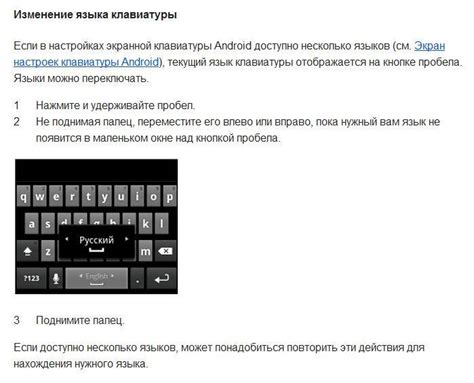
Если вы хотите напечатать символ копирайта на клавиатуре, то в первую очередь вам необходимо убедиться, что выбран правильный язык клавиатуры.
Для изменения языка клавиатуры на компьютере под управлением операционной системы Windows, вам потребуется выполнить следующие действия:
- Щелкните на значке языка клавиатуры в правом нижнем углу экрана (обычно это значок буквы "ENG" или языкового кода текущего языка).
- В открывшемся окне выберите нужный язык клавиатуры из списка.
Если вы используете компьютер под управлением операционной системы Mac, то следуйте следующим шагам:
- Перейдите в "Настройки системы" (System Preferences) через меню "Apple" в верхнем левом углу экрана.
- Выберите вкладку "Клавиатура" (Keyboard).
- На вкладке "Ввод источников" (Input Sources) выберите нужный язык клавиатуры.
После изменения языка клавиатуры вы сможете набирать символ копирайта на клавиатуре, используя соответствующую комбинацию клавиш. Например, для английской раскладки клавишами "Alt" и "G", а для русской – "AltGr" и "E".
Не забудьте установить курсор в нужное место перед набором символа копирайта. И помните, что на некоторых устройствах или в некоторых программах комбинации клавиш могут отличаться.
Удачи в использовании символа копирайта!
Используйте специальные программы

Если вы постоянно сталкиваетесь с необходимостью печатать символ копирайта и другие специальные символы, вам могут помочь специальные программы. Эти программы позволяют вам быстро и легко вводить все необходимые специальные символы, не прибегая к использованию сложных комбинаций клавиш на клавиатуре.
Одна из самых популярных программ для этой цели - это "Character Map" (Карта символов) в операционных системах Windows. Вы можете найти эту программу, перейдя в меню "Пуск" и выполните поиск по запросу "Character Map". Когда программа будет открыта, вы увидите большую таблицу символов, в которой можно найти и выбрать необходимый символ копирайта. Просто щелкните на символе, чтобы выделить его, а затем нажмите кнопку "Копировать". После этого вы можете вставить символ в любое приложение, такое как текстовый редактор или веб-браузер, нажав сочетание клавиш "Ctrl + V".
Как альтернативу, вы можете использовать онлайн-инструменты, такие как "CopyPasteCharacter" или "CharMap", которые предлагают более удобный и простой способ поиска и копирования специальных символов. Просто откройте веб-страницу с инструментом, найдите нужный символ копирайта и щелкните на нем, чтобы скопировать его в буфер обмена. Затем вы можете вставить символ в любое место, как и в случае с "Character Map".
Используя специальные программы или онлайн-инструменты, вы сможете быстро и легко печатать символ копирайта и другие специальные символы из таблицы символов, минуя сложные комбинации клавиш на клавиатуре. Это удобное решение для тех, кто часто работает с такими символами и хочет сэкономить время и усилия.
Создайте специальный символ
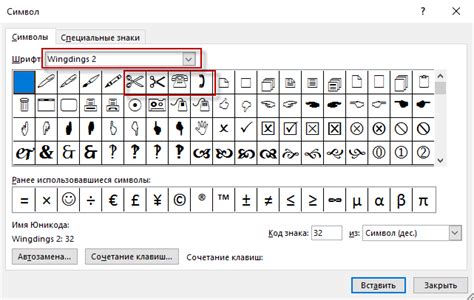
Если вам необходимо добавить символ копирайта © на вашей клавиатуре, есть несколько способов сделать это.
1. Используйте код символа Unicode: ©
2. Нажмите и удерживайте клавишу Alt, затем введите код символа на цифровой клавиатуре: Alt + 0169
3. Если вы используете Mac, нажмите и удерживайте клавишу Option, затем нажмите G.
Выберите один из этих методов в зависимости от того, какой наиболее удобный для вас.
После того, как вы создали символ копирайта, вы можете использовать его в любом текстовом редакторе или программе, которая поддерживает HTML-формат.
Используйте горячие клавиши

Если вам нужно напечатать символ копирайта на клавиатуре, вы можете воспользоваться горячими клавишами. Вот несколько способов сделать это:
Для Windows: удерживайте нажатой клавишу Alt и введите последовательность цифровых кодов на Numeric Keypad: 0169.
Для Mac: удерживайте нажатой клавишу Option и нажмите клавишу G. Затем введите символ копирайта: ©.
Для Linux: удерживайте нажатой клавишу Ctrl и нажмите клавишу Shift. Затем введите символ копирайта: ©.
Символ копирайта появится в том месте, где находится курсор. Убедитесь, что ваш текстовый редактор поддерживает символы Unicode, чтобы символ копирайта был отображен корректно.
Найдите символ копирайта в символьной таблице

Символ копирайта имеет кодовое значение 169 в символьной таблице Unicode. Чтобы найти этот символ в таблице, можно воспользоваться интернет-ресурсами, где можно найти полную символьную таблицу Unicode с подробной информацией о каждом символе.
Также можно воспользоваться символьной таблицей, доступной в программе Microsoft Word. Для этого необходимо открыть новый документ в Word, выбрать вкладку "Вставка" и в разделе "Символы" нажать на кнопку "Символ". В открывшемся окне выбрать вкладку "Знаки авторского права" и найти символ копирайта в списке.
После нахождения символа копирайта в символьной таблице, можно вставить его в текстовый документ, программу, веб-страницу и другие места, где необходимо обозначить авторские права. Для вставки символа копирайта можно воспользоваться сочетаниями клавиш, указанными в символьной таблице, либо скопировать и вставить символ из таблицы прямо в нужное место.
| Символ | Название | Кодовое значение |
|---|---|---|
| © | Знак авторского права | 169 |